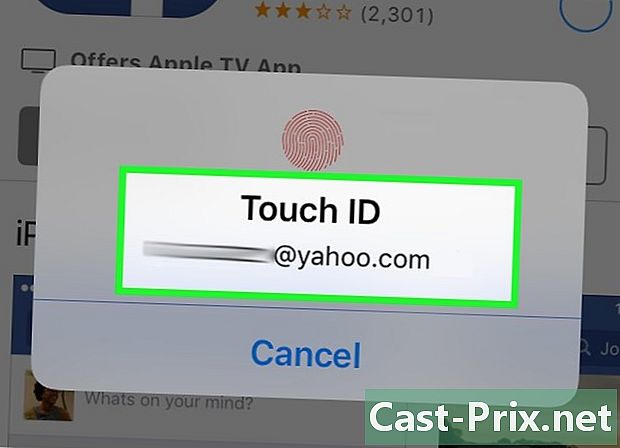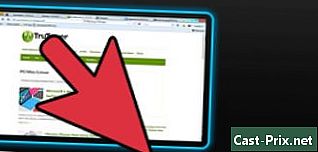كيفية عمل نسخة احتياطية من البيانات من Samsung Galaxy S4
مؤلف:
John Stephens
تاريخ الخلق:
21 كانون الثاني 2021
تاريخ التحديث:
1 تموز 2024

المحتوى
- مراحل
- الطريقة الأولى: نسخ احتياطي للتطبيقات على خوادم Google
- الطريقة الثانية: عمل نسخة احتياطية لجهات الاتصال الخاصة بك على بطاقة SIM / SD
- الطريقة الثالثة: نسخ ملفات الوسائط احتياطيًا على بطاقة SD
- الطريقة الرابعة: نسخ ملفات الوسائط احتياطيًا على جهاز كمبيوتر يعمل بنظام Windows
- الطريقة الخامسة: نسخ ملفات الوسائط احتياطيًا على MAC
يُعد إجراء النسخ الاحتياطي لجهاز Samsung Galaxy S4 أمرًا مهمًا إذا كنت تريد تجنب فقد بياناتك الشخصية وملفات الوسائط بسبب خلل في البرامج أو في حالة فقد جهازك أو وضعه في مكانه. يمكنك عمل نسخة احتياطية لجهاز Galaxy S4 إما عن طريق نسخ معلوماتك احتياطيًا في خوادم Google أو عن طريق نقل مجلداتك إلى بطاقة SIM أو بطاقة SD أو جهاز الكمبيوتر الخاص بك.
مراحل
الطريقة الأولى: نسخ احتياطي للتطبيقات على خوادم Google
-

اضغط المفتاح قائمة الطعام. ثم حدد إعدادات. -
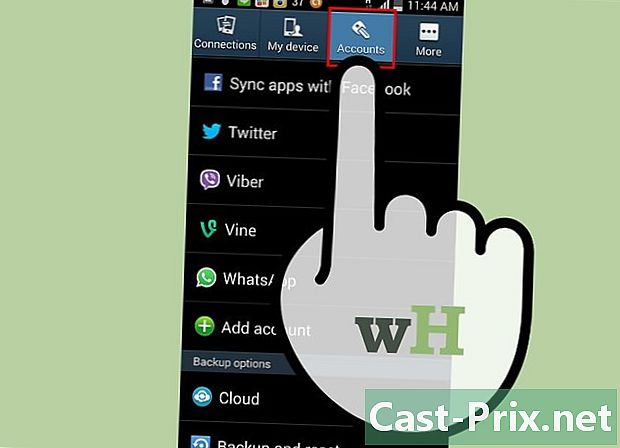
إضغط على حسابات. ثم ، النزول حتى حفظ وإعادة تعيين. -
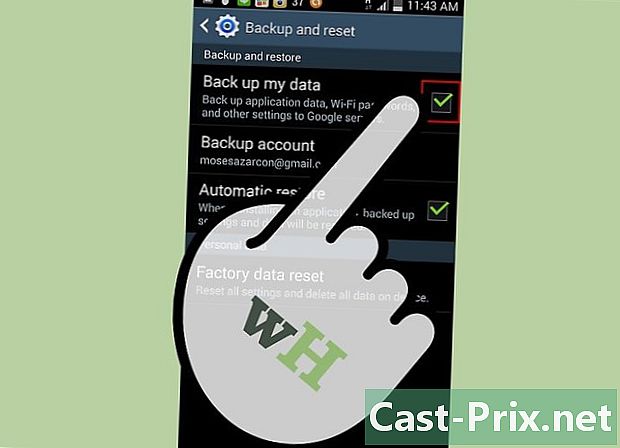
حدد المربع بجوار نسخ احتياطي البيانات الخاصة بي. ستقوم Google تلقائيًا بمزامنة جميع الإشارات المرجعية والتطبيقات والبيانات الأخرى وحفظها في خوادم Google.
الطريقة الثانية: عمل نسخة احتياطية لجهات الاتصال الخاصة بك على بطاقة SIM / SD
-

اضغط المفتاح قائمة الطعام. ثم ، حدد الاتصالات. -
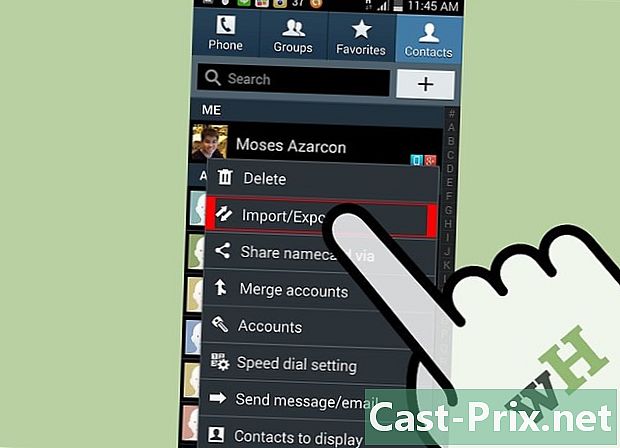
اضغط المفتاح قائمة الطعام. ثم ، حدد استيراد / تصدير. -
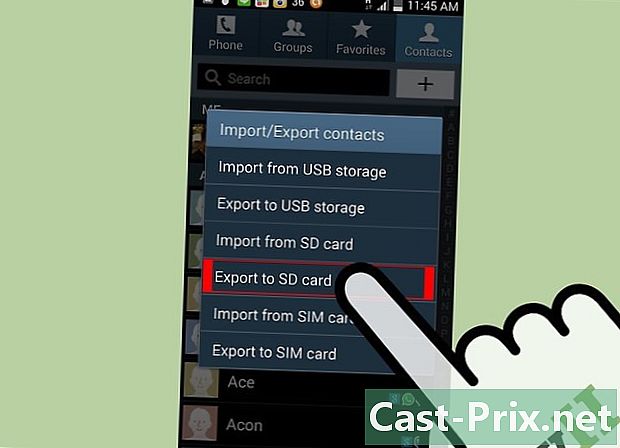
إضغط على تصدير إلى بطاقة SIM أو تصدير إلى بطاقة SD. سوف يعتمد على تفضيلاتك. -
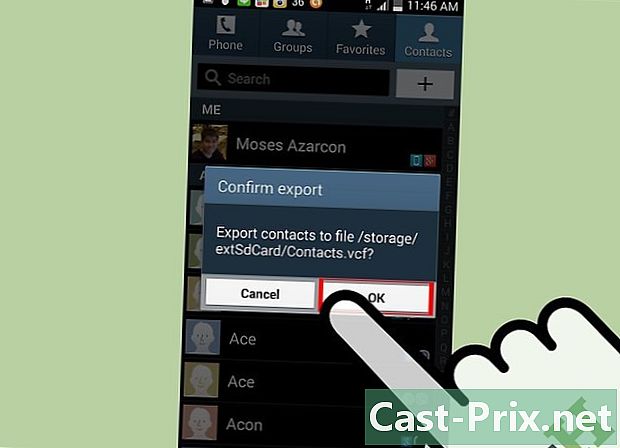
إضغط على حسنا. لذلك ، سوف تؤكد أنك تريد تصدير جهات الاتصال الخاصة بك. سيتم بعد ذلك نسخها وحفظها في الموقع الذي حددته.
الطريقة الثالثة: نسخ ملفات الوسائط احتياطيًا على بطاقة SD
-
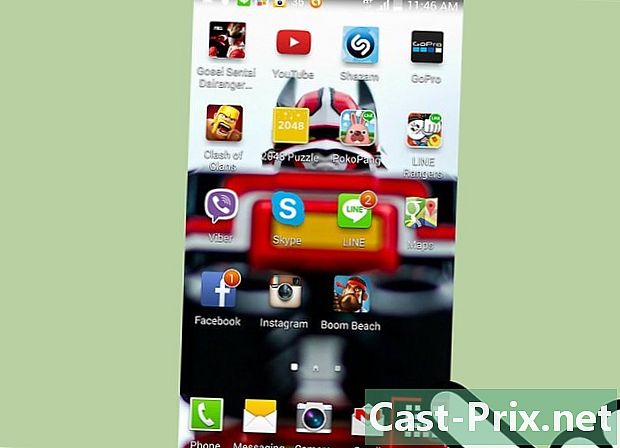
إضغط على التطبيقات. الأمر موجود على الشاشة الرئيسية لجهاز Samsung Galaxy S4. -
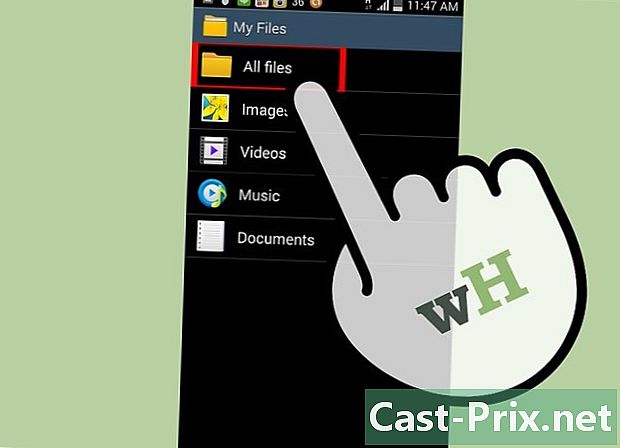
إضغط على ملفاتي. ثم على جميع الملفات. -
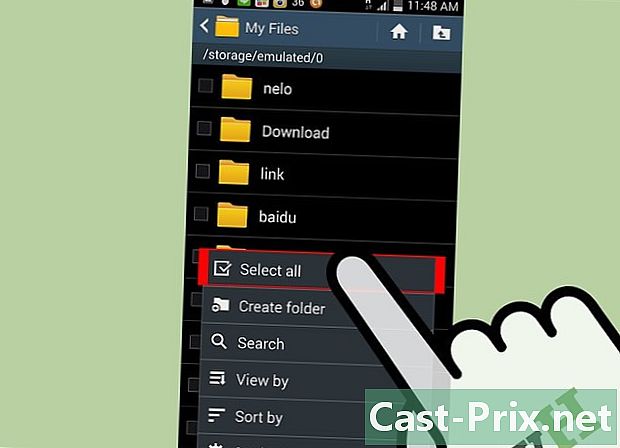
اضغط المفتاح قائمة الطعام وحدد اختر الكل. -
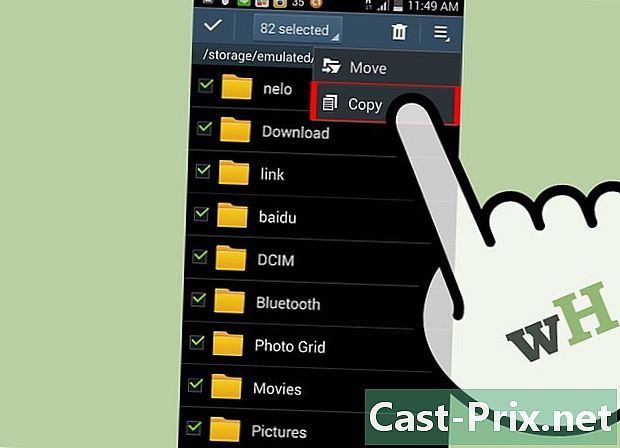
اضغط المفتاح قائمة الطعام. ثم ، حدد نسخة. -
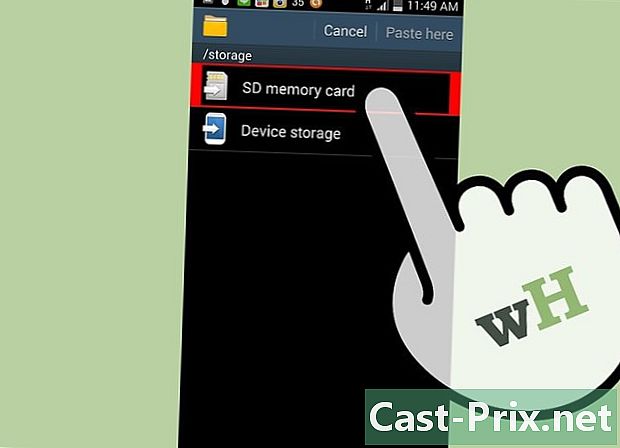
إضغط على بطاقة ذاكرة SD. -
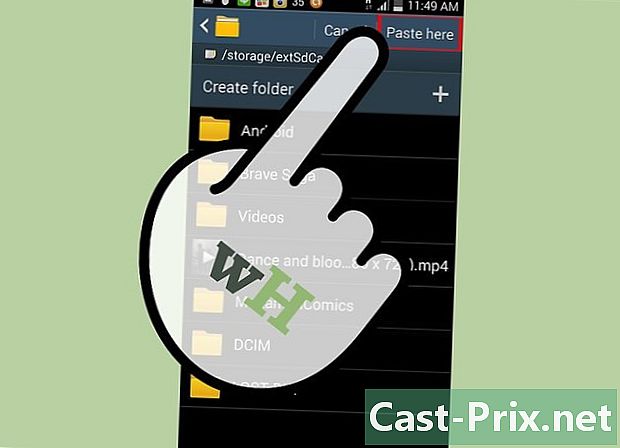
إضغط على لصق هنا. سيتم نسخ جميع ملفات الوسائط الخاصة بك إلى بطاقة SD الخاصة بك.
الطريقة الرابعة: نسخ ملفات الوسائط احتياطيًا على جهاز كمبيوتر يعمل بنظام Windows
-

قم بتوصيل Galaxy S4 بالكمبيوتر باستخدام كابل USB. -
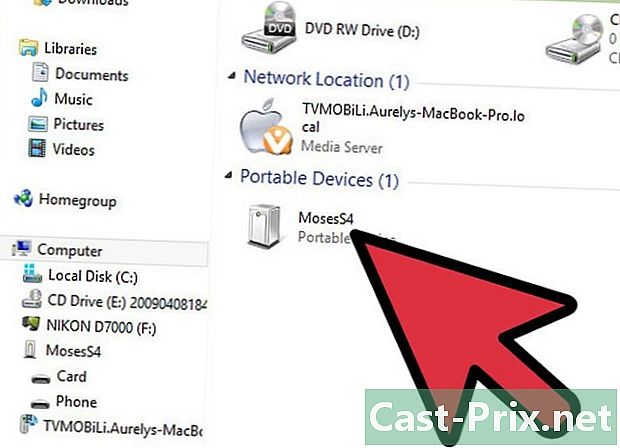
انتظر حتى يتعرف الكمبيوتر على Galaxy S4. نافذة منبثقة التنفيذ التلقائي سيظهر على الشاشة عندما يتعرف Windows على جهازك.- تأكد من أن الهاتف غير مغلق. سيكون عليك القيام بذلك خاصةً إذا كان لديك كلمة مرور أو تكوين معين ، وإلا فلن يسمح لك الجهاز برؤية المجلدات الموجودة على جهاز الكمبيوتر.
-
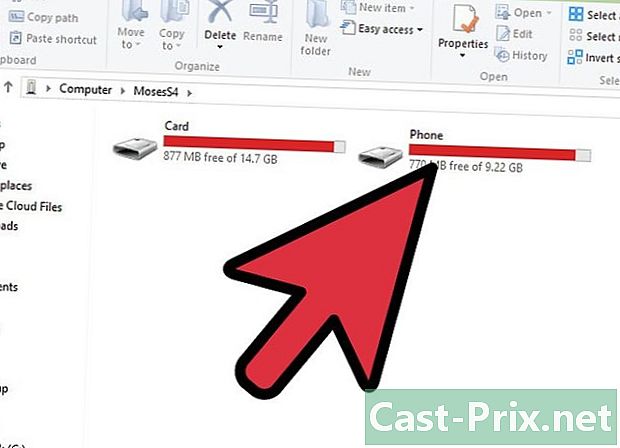
اختر افتح الجهاز المحمول لعرض الملفات. -
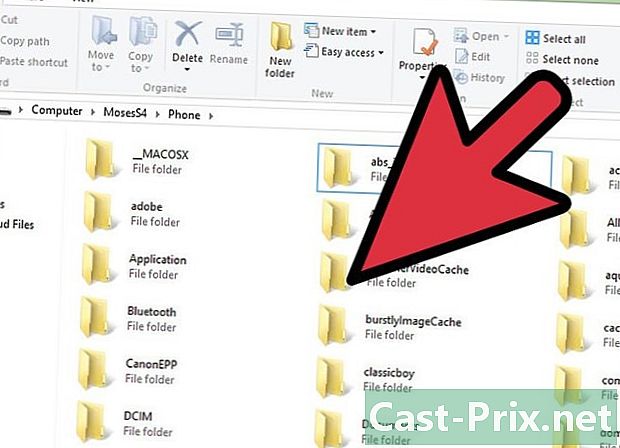
انقر على اسم جهازك. إنه في جزء التنقل من النافذة. -
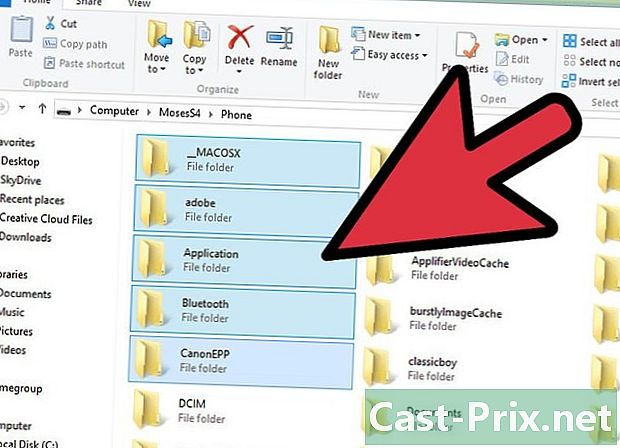
حدد الملفات التي تريد عمل نسخة احتياطية منها. ثم ، اسحبهم إلى الموقع المطلوب على جهاز الكمبيوتر الخاص بك. -
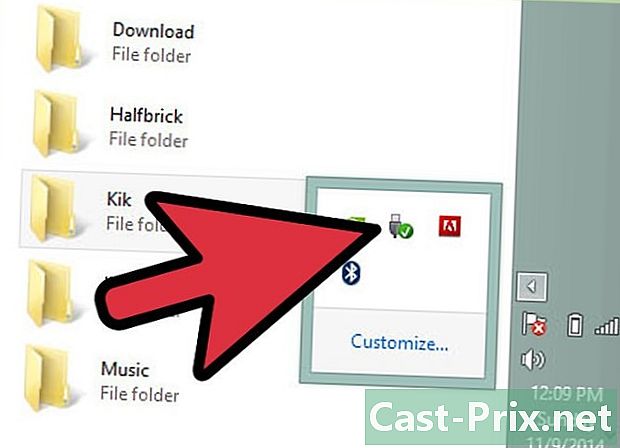
افصل جهاز Galaxy S4 عن الكمبيوتر. افصل كبل USB أيضًا عند الانتهاء من نقل ملفاتك.
الطريقة الخامسة: نسخ ملفات الوسائط احتياطيًا على MAC
-
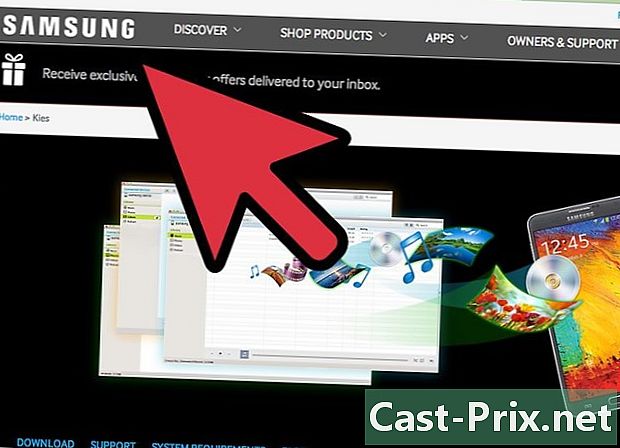
قم بزيارة الموقع الرسمي لشركة Samsung Kies. إليك العنوان: http://www.samsung.com/ar/support/usefulsoftware/KIES//. -
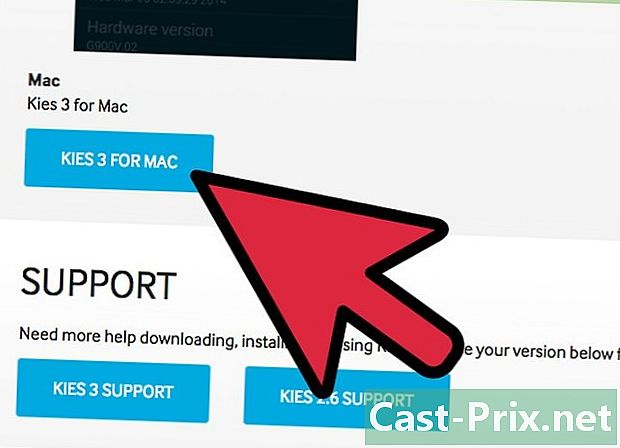
حدد خيار التنزيل لـ MAC. مطلوب برنامج Samsung Kies لك لنقل الملفات بين جهازك وجهاز الكمبيوتر الخاص بك. -

قم بتوصيل Galaxy S4 بالكمبيوتر عن طريق كابل USB. -
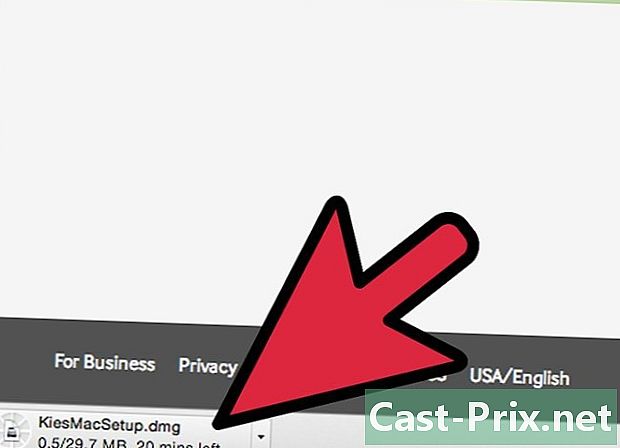
قم بتشغيل برنامج Samsung Kies على جهاز الكمبيوتر الخاص بك. فمن الضروري إذا لم يمت بعد. - انقر فوق علامة التبويب النسخ الاحتياطي / استعادة في سامسونج Kies.
- حدد المربع بجوار اختر كل العناصر.
- اضغط على حفظ. سيتم حفظ ملفات الوسائط الخاصة بك في جهاز الكمبيوتر الخاص بك عن طريق Samsung Kies.
-

افصل جهاز Galaxy S4 عن الكمبيوتر. بعد ذلك ، قم بإزالة كبل USB بعد الانتهاء من النسخ الاحتياطي لبياناتك.